Cet article prend environ 9 minutes à lire.
T Tu respectes facilement la réglementation d’installer une barre de cookies sur ton site WordPress avec la bonne extension.
Complianz recense les cookies et rédige la politique de gestion des cookies pour toi.
Tu disposes de toutes les options pour personnaliser une barre esthétique à tes couleurs.
Je me suis rapproché d’un expert RGPD, Frédéric FABREGUE de Solutions 909, pour valider le processus et nous livrer ses conseils. Tu retrouves son portrait et ses coordonnées en fin d’article.
Sommaire
As-tu l’obligation d’ajouter le consentement aux cookies ?

Tu as l’obligation d’informer tes visiteurs européens de la pose d’un fichier de traçage mais pas forcément d’obtenir leur consentement explicite si cela concerne uniquement les fonctionnalités essentielles au bon fonctionnement du site et sa sécurité.

Il s’agit plutôt d’informer de l’écriture/lecture sur le terminal des visiteurs européens.
Directive 2002/58/CE du Parlement européen et du Conseil du 12 juillet 2002 dite Directive e-Privacy
Dans les faits, une fonctionnalité de partage sur les réseaux sociaux ou héberger une vidéo YouTube suffit pour franchir la ligne rouge.
Nous n’allons pas nous prendre la tête et installer une barre de cookies qui te permettra d’être tranquille et qui suivra les évolutions de ton site.
Avant de te lancer dans la configuration, tu vas avoir besoin de deux pages sur ton site et de configurer, si besoin, Google Analytics.
Le travail préparatoire à l’installation de la barre de cookies

Deux pages te seront demandées pendant la configuration de l’extension :
- Les mentions légales (si ce n’est pas fait, je te recommande cet excellent générateur de mentions légales de La Webeuse)

- La politique de confidentialité (Elle est générée automatiquement par WordPress à l’installation des dernières versions. Si ce n’est pas le cas : Réglages > Confidentialité > Créer une nouvelle page de politique de confidentialité)

Si tu n’utilises pas Google Analytics, tu passes directement à l’installation.
Configurer Google Analytics pour le RGPD
Tu retrouves successivement les instructions pour Google Analytics 3 et Google Analytics 4 qui tournent en parallèle sur mon site.
Google Analytics
Cela ne permet pas d’être dans les clous du RGPD aujourd’hui avec Google Analytics car cela n’est pas possible. Mais cela limite sérieusement les problèmes.
Tu commences par signer l’agrément de Google dans Administration > Paramètres du compte > Gérer les détails du DPA.
Tu rentres le nom de ton entreprise et tes coordonnées sous Contact principal.




Tu remontes dans la page et tu décoches tous les partages.

Anonymisation de l’adresse IP : si tu passes par l’extension Complianz pour gérer ta liaison Google Analytics, l’IP est automatiquement anonymisée. Site Kit réalise également l’opération par défaut sans intervention. La documentation de Google si tu veux le réaliser directement dans le header de ton site.


Tu désactives l’User-ID dans Propriété > Informations de Suivi > User ID.


Tu supprimes les partages pour les publicités dans Propriété > Collecte des données.


Google Analytics 4
Tu passes dans Paramètres des données > Collecte des données et tu désactives tout.


Tu signes le DPA (si ce n’est pas déjà fait) comme montré dans la précédente partie sur Google Analytics si ce n’est pas déjà réalisé.
Je n’ai rien trouvé qui concerne Microsoft Clarity qui ne collecte, a priori, que des données anonymisées.
Installe et configure l’extension Complianz RGPD

Tu installes et actives l’extension Complianz – GDPR/CCPA Cookie Consent depuis le répertoire de WordPress.

Une bannière apparaît et tu lances la configuration.

Tu retrouves l’assistant dans le menu quand tu devras actualiser la liste des traceurs suite à une modification des fonctionnalités de ton site.

Tu appliques le RGPD. Si tu ne cibles pas explicitement les visiteurs d’Allemagne et/ou d’Autriche, tu peux indiquer Non.

Tu valides “Votre site compte-t-il des visiteurs ayant accès à une zone restreinte du site web ?” si tes visiteurs peuvent s’inscrire et accéder à leurs données sur ton site.

Tu indiques que ta politique de cookies est gérée par Complianz. Tu réalises un renvoi par lien vers ta page mentions légales pour les trois suivantes.


Attention à la politique générée automatiquement. La plupart du temps, elle oublie des traitements de données, car elle ne les connaît pas.
Tu complètes les renseignements légaux. Le numéro de téléphone est optionnel.

Tu conserves les réglages de Sécurité et consentement. Les deux premières options sont accessibles uniquement en premium.

Complianz scanne ton site à la recherche des cookies. Tu relanceras une mise à jour lors de l’installation de nouvelles fonctionnalités.

Tu indiques ta méthode de suivi des statistiques de ton site et tu coches les 3 cases pour Google Analytics.

Je ne souhaite pas de consentement pour les statistiques qui sont anonymisées. Cela est plus que limite mais la perte de données rend le suivi impossible sinon.

Si tu indiques non à la configuration, tes statistiques seront bloquées jusqu’à l’acceptation. Dans ce cas, tu as intérêt à mettre ton pop-up au centre de l’écran pour inciter ton visiteur à réaliser un choix.

Ce qui me gêne, c’est qu’il faut nécessairement le consentement à déposer des cookies GA, même si l’IP est anonymisée.
L’e-Privacy porte sur le consentement à déposer des cookies, qu’ils contiennent ou non des données personnelles, au sens de la réglementation.
Tu indiques si tu utilises d’autres services sur ton site. Tu retrouves ensuite les plus populaires : YouTube, Calendly…

Tu indiques si tu proposes des partages sur les réseaux sociaux et tu précises lesquels.
Tu valides les cookies pour la publicité et les commentaires (je laisse l’enregistrement des données personnelles pour pouvoir répondre).

Complianz identifie les plugins WordPress installés.

L’extension rapatrie les définitions des cookies.

Tu retrouves la liste complète des cookies de ton site.

Tu crées la page des cookies.

Complianz ajoute automatiquement un lien vers la politique dans le menu principal.
Autant ta politique doit être accessible depuis toutes les pages de ton site (dans le pied de page par exemple) autant elle n’a absolument rien à faire dans ton menu principal. Je te suggère de ne pas attribuer ta page à un menu et de créer manuellement un lien dans ton pied de page.

Il est recommandé d’avoir une page dédiée à la politique de gestion des cookies ou d’une section bien déterminée dans la politique de confidentialité. Dans tous les cas, tu dois avoir un lien qui redirige directement vers cette partie. Le visiteur ne doit pas la chercher, elle est à sa disposition rapidement.
Tu passes la géolocalisation.

Tu actives la gestion des cookies.

Tu te retrouves directement dans la partie design.
Personnalise ta bannière de cookies
Tu disposes d’un aperçu qui évolue au fur et à mesure de tes modifications.

Général
Tu modifies le titre de ta bannière qui restera visible après l’acceptation du consentement.

Apparence
Tu configures la position de ta barre, si tu souhaites une animation et les choix proposés.

Personnalisation
Tu gères tes couleurs de ta bannière.

Tu règles le rayon et la largeur de la bordure de ton bandeau.

Les bascules apparaissent lors de l’affichage des préférences.


Les couleurs des boutons sont gérées individuellement avec des rayons de bordure communs.


Les boutons Accepter et Refuser doivent être exactement semblables sur la forme. Changer la couleur par exemple n’est pas conforme à l’esprit du RGPD car cela influence l’utilisateur à accepter.
Réglages de bannière
Tu retrouves les textes de ta bannière et la taille de la police.

Tu personnalises les textes des différentes catégories de cookies.

La documentation de Complianz (en anglais) sur l’intégration des bonnes pratiques RGPD en fonction des extensions.
Intégrations
Tu retrouves les fonctionnalités et les extensions détectées.

Tes scripts marketing peuvent être ajoutés et bloqués directement par Complianz (pixel FaceBook ou MS Clarity par ex).
Tu colles les scripts sans les balises <script> au début et à la fin. L’extension t’indique si le code n’est pas conforme.

Réglages
Tu retrouves la durée de conservation des cookies dans Réglages.


Un cookie se conserve au maximum 13 mois (dans une boîte d’alu évidemment !).
La CNIL recommande 6 mois. C’est un bon compromis pour ne pas trop être intrusif et le renouvellement de la demande de consentement (avec l’espoir d’un taux d’opt-in plus élevé).
Ils peuvent modifier leur souhait à tout moment avec l’onglet ou dans la politique de cookies.
C’est toujours une bonne idée de valider que tout fonctionne comme prévu.
La vérification des cookies et leur déclenchement

Tu te connectes sur une page spécifique du site en session privée sans accepter les cookies. Tu valides dans Google Analytics en temps réel que tu es identifié.
Tu retrouves les cookies identifiés sur ton site dans ta Politique de cookies.

Tu vérifies les cookies manuellement avant et après l’acceptation des cookies. Tu recharges ta page pour valider les cookies déposés après validation.
C’est souvent plus simple d’utiliser le mode de navigation privée.
Avec Chrome, tu cliques droit dans ta page et tu inspectes.

Tu retrouves la liste des cookies dans Application > Cookies. Le « domain » est utile pour identifier un site tiers.

Vérification des cookies non identifiés
Complianz utilise Cookie Database.
Tu auras éventuellement besoin d’une autre base quand tu ne trouves pas ce que tu recherches.
Tu te rends sur le site de Cookiepedia. Tu sélectionnes Cookies et tu renseignes ta recherche.


Le plus simple pour identifier un cookie inconnu est de regarder ce qui est indiqué dans la politique de cookies des sites répertoriés.

Conclusion
Tu disposes désormais d’une barre de gestion des cookies adaptée à ta situation et d’une politique en bonne et due forme.
La personnalisation des couleurs et des textes évite de mettre à mal tout le travail pour une identité de marque cohérente.

Désormais, on voit également des cookies Wall (bien plus que de simples bandeaux), où un nouveau lien ou bouton apparaît : “Continuer sans accepter”, qui n’est pas considéré par le site comme un refus (contrairement à la CNIL).
La CNIL autorise ce genre de cookie wall dans ses recommandations, à la place des boutons “Accepter” et “Refuser” dans un bandeau. La plupart du temps “Continuer sans accepter” est un simple lien en haut à droite, alors que le bouton “Accepter” se situe en bas à droite, à côté du bouton “Paramétrage”.
C’est un peu contradictoire avec la recommandation de la CNIL qui veut que l’on ait des boutons identiques. Étant donné, que c’est autorisé, elle ne pourra pas venir le reprocher. Mais attention, elle pourrait ne plus l’autoriser au vu des abus qui commencent à proliférer (notamment, le fait de redemander le consentement à chaque visite). “Refuser” ou “ne pas accepter” implique le dépôt d’un cookie et une limite de conservation. En moyenne, 6 mois. Cela signifie que pendant 6 mois, on ne redemande pas l’autorisation aux dépôts des cookies.
Les fonctionnalités de la version payante n’affectent pas la qualité du service pour l’Europe :
- Affichage de bannières spécifiques selon les régions (USA, CA, UK et UE)
- Déclenche la bannière si nécessaire avec la géolocalisation de l’IP
- Statistiques
- Tests A/B
- Rédaction de l’ensemble des documents
Je souligne l’excellent travail de la CNIL pour sa capacité à rendre un texte juridique compréhensible par tous.
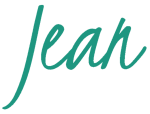

Frédéric FABREGUE
Président de Solutions 909
Accompagnement des sociétés à la mise en conformité au RGPD avec une forte expertise dans la Santé.
Site | 07 67 98 59 88 | contact@solutions909.fr
Les articles qui peuvent t’intéresser :
- Prend en main Gutenberg l’éditeur de textes de WordPress
- Réalise facilement la page d’accueil de ton site
Retrouve tous les articles pour Créer seul ton site


Je partage mes apprentissages et mes expériences depuis 2017 avec + de 100 tutoriels et ressources.
Tu devrais trouver ton bonheur pour créer ta marque, construire ton site puis le faire grandir et développer ton entreprise sur pour pas un rond.
Jean

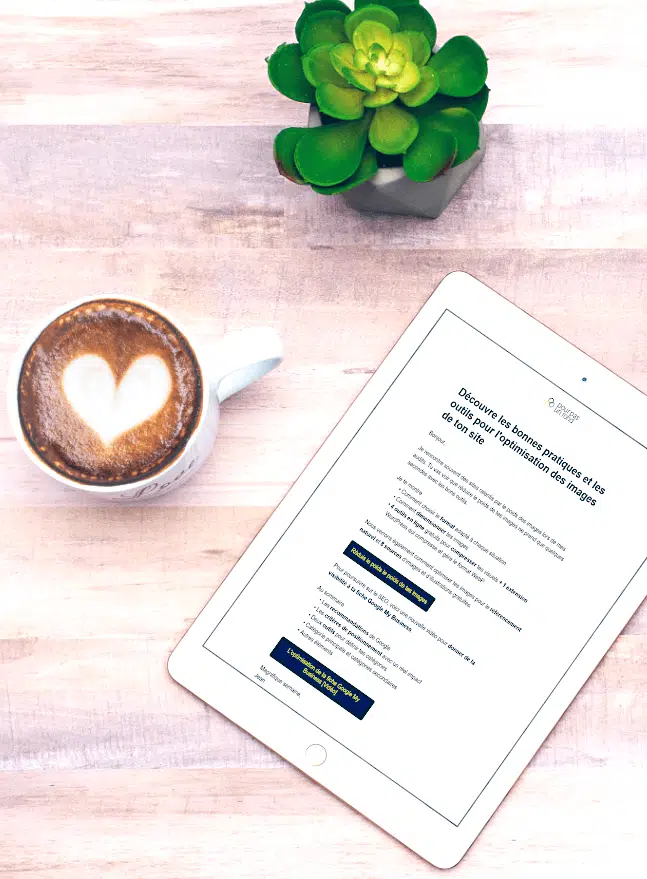
59 réponses à “La gestion des cookies RGPD sur WordPress”
Bonjour, merci pour le tuto. J’ai une question pourquoi la barre de cookies s’affiche sur toutes les pages, il faut cliquer à chaque fois sur accepter. est-il possible de configurer pour accepter au début du site pour éviter que la barre ne s’affiche sur toutes les pages ? Merci
Bonjour Stéphane,
Le fonctionnement classique de la barre de cookies est l’acceptation pendant une durée définie. Elle s’affiche ensuite uniquement sous la forme d’un tout petit onglet qui donne la possibilité de changer les réglages.
Je ne vois pas d’autre piste qu’une durée de conservation de la décision de zéro.
Excellente journée,
Jean
Bonjour, en général quand on accepte les cookies la bannière disparait et on est tranquille pour la navigation, ce qui n’est pas le cas pour mon site. j’ai choisi en bas à droite et il y a toujours un petit morceau de cadre qui reste. Si je survole dessus, il y a : accepter ou refuser les cookies. j’accepte, le cadre se repositionne exactement où il était. Merci pour votre aide.
Bonjour Colette,
Un petit onglet reste apparent après le choix des cookies. Cette fonctionnalité est obligatoire pour permettre au visiteur de changer ses choix à tout moment.
Excellente journée,
Jean
Bonjour,
J’ai un soucis. J’ai installé les cookies sur le site que je gère et il apparaissent tout le temps. Je les acceptent, je quitte le site, je reviens et elle réapparait.
Avez-vous rencontré le même problème ?
Merci d’avance
Bonjour Jessica,
Je n’ai pas rencontré ce souci. Il ne m’avait pas été remonté pour l’instant.
L’acceptation génère un cookie qui enregistre ton choix.
Tu peux regarder que la durée de validité de ce cookie est bien comprise entre 180 et 365 jours dans Expiration de la bannière que tu retrouves dans Réglages.
La seule autre explication que je vois est que tu bloques ou nettoies systématiquement les cookies. Ce qui semble peu probable.
Sinon, l’équipe est réactive sur le forum.
Excellente journée,
Jean
Re-Bonjour Jean et grand merci pour ta réponse précise et rapide.
J’avais une autre question :
– Désormais, la plupart des sites proposent une bannière RGPD, avec en plus des choix standards, une option ‘Continuer sans accepter’, présentée dans un autre style que les boutons, qui donne l’impression qu’il ne s’agit pas d’un refus total et définitif des cookies …
Est-ce légal et comment peut-on le faire avec complianz ?
Merci d’avance !
Cordialement,
Will
Bonjour Will,
Je pense que tu peux nommer le bouton refuser Continuer sans accepter. Cependant, les options doivent être présentées avec le même format pour éviter de favoriser une option.
Excellente journée,
Jean
Je viens de refaire ce qui concerne le RGPD en général, Analytics et les cookies.
Et comme à chaque fois tu m’as été d’une grande aide avec tes tutos.
Merci Jean
Merci Emmanuel.
Cela me fait plaisir de t’avoir été utile.
Excellente journée,
Jean
Bonjour Jean,
D’abord un grand merci pour ce travail qui m’a permis de bien cerner le RGPD et Complianz.
J’ai suivi ta procédure et déroulé l’assistant de Complianz pour aboutir aux documents et bannière indispensables, avec quelques soucis pour l’intégration de certaines extensions, sans doute parce que j’ai testé en mode ‘local’.
Je tombe quand-même sur un problème que je préfère signalé, au cas où il ne soit pas de mon fait et concerne la francophonie : la traduction du paragraphe 5.3 de la page générée par Complianz est pour le moins fantaisiste et doit être corrigée à la main …
Voila ce que j’obtiens en laissant faire Complianz, en 5.3 :
_______________________________________________________________________
5.3 Boutons de réseaux sociaux
Nous avons inclus sur notre site web des boutons pour que puissent promouvoir des pages web (par ex. « J’aime », « Enregistrer ») ou partager (par ex. « Tweeter ») sur des réseaux sociaux tels que . Ces boutons fonctionnent avec des morceaux de code provenant des eux-mêmes. Ce code place des cookies. Ces boutons de réseaux sociaux peuvent également stocker et traiter certaines informations afin de vous montrer des publicités personnalisées.
Veuillez lire la déclaration de confidentialité de ces réseaux sociaux (qui peut être modifiée régulièrement) afin de savoir ce qu’ils font de vos données (personnelles) traitées en utilisant ces cookies. Les données récupérées sont anonymisées autant que possible. se trouve aux États-Unis.
______________________________________________________________________
Un peu ‘limite’, n’est-il pas ? Est-ce que mon cas est spécial, ou bien tout le monde a-t-il la même traduction, auquel cas je vais tenter de remonter le problème à Complianz (Je ne suis pas sûr que l’on puisse modifier dans wordpress ce type de document juridique)
Merci encore,
Will
Bonjour Will,
Il manque le nom des services. Voici mes mentions sur ce point avec Complianz :
« Nous avons inclus sur notre site web des boutons pour que Twitter, LinkedIn et Pinterest puissent promouvoir des pages web (par ex. « J’aime », « Enregistrer ») ou partager (par ex. « Tweeter ») sur des réseaux sociaux tels que Twitter, LinkedIn et Pinterest. Ces boutons fonctionnent avec des morceaux de code provenant des Twitter, LinkedIn et Pinterest eux-mêmes. Ce code place des cookies. Ces boutons de réseaux sociaux peuvent également stocker et traiter certaines informations afin de vous montrer des publicités personnalisées.
Veuillez lire la déclaration de confidentialité de ces réseaux sociaux (qui peut être modifiée régulièrement) afin de savoir ce qu’ils font de vos données (personnelles) traitées en utilisant ces cookies. Les données récupérées sont anonymisées autant que possible. Twitter, LinkedIn et Pinterest se trouvent aux États-Unis. »
Ce n’est pas de la grande littérature mais cela passe. Je ne vois pas pourquoi le test en local bloque cette fonctionnalité.
Excellente soirée,
Jean
Merci Jean !
Grace à toi j’ai pu faire ce que je repoussais parce que ça me prenait la tête. Ton tutoriel est très simple à suivre, bravo !
Bonjour Elisabeth,
Je te remercie de tes encouragements.
À très vite,
Jean
Bonjour,
Je tiens à vous remercier pour cet article très détaillé qui m’a permis de suivre le pas à pas pour installer la bannière des cookies sur mon site ainsi que la politique de confidentialité.
Encore merci.
Avec mes messages les meilleurs
Bonjour Dominique,
Je te remercie de ton commentaire qui m’encourage à poursuivre.
Je suis heureux de t’avoir accompagné dans la réalisation de ton site.
Excellente journée,
Jean
Bonjour,
Est-ce que cet article remplace le précédent sur l’utilisation du plugin GDPR Cookie Consent ? Il n’était pas tout à fait à jour, mais je le trouvais très complet et c’était ma bible pour la mise en place de la gestion des cookies. Je regrette de ne pas avoir enregistré l’ancien article, est-ce qu’il y a un endroit où je pourrais le trouver ?
Merci pour votre travail qui doit simplifier le travail de beaucoup de monde !
Bonjour Anaïs,
Je ne conserve pas de copies des anciennes versions des articles mais tu le retrouves sur Wayback Machine : https://web.archive.org/web/20200614113610/https://www.pourpasunrond.fr/cookies-rgpd-wordpress/
Magnifique journée,
Jean
Bonjour Jean,
Merci pour ce tuto vraiment intéressant et complet.
Cependant, j’ai quelques questions,
J’ai créé un site vitrine qui ne comprend aucun cookie au départ. J’ai donc, installé le plugin Complianz et intégré via ce dernier, mon tracking-ID de Google Analytics 4.
Cependant, je rencontre 2 problèmes :
– Complianz ne m’affiche aucune bannière
– Quand je regarde mon trafic sur Google Analytics, je m’aperçois que je n’ai aucun utilisateur, sauf, le mien admin.
Ai-je oublié une étape ?
Me faut-il un plugin style GA pour intégrer mon short code de statistique ou Complianz s’occupe de tout ?
Merci d’avance pour les informations que vous pourrez m’apporter.
Bonne fin de journée.
Delphine
Bonjour Delphine,
Sur WordPress, tu as à minima les cookies fonctionnels qui nécessitent une bannière mais pas le consentement.
Le fait de ne pas intégrer ton code de tracking bloque le suivi analytics jusqu’à l’acceptation. Je pense que l’extension ne gère que GA3 aujourd’hui mieux vaut rentrer ce code de tracking.
L’affichage de la bannière n’est pas bloquée. Elle ne s’affiche peut-être pas car tu as accepté les cookies dans ton navigateur. Tu dois avoir un très léger onglet en bas de ton écran. Pour valider ce point, tu lances une session de navigation privée qui réactivera la bannière.
Magnifique journée,
Jean
Bonjour Jean,
Un grand merci pour cet article fort instructif et détaillé. J’ai juste une petite question concernant la paramétrage Analytics.
Quel est le risque si je ne paramètre pas Google Analytics comme tu le recommandes, et que je ne coche pas les trois cases ? Dans l’article tu expliques que cela bloque les statistiques jusqu’à l’acceptation. Cela me permettrait donc d’avoir une vision globale du trafic de mon site (que les personnes aient accepté ou non les cookies ?)
Peux-tu me confirmer que pour avoir accès au nombre de personnes qui acceptent ou refusent l’utilisation des cookies il faut passer à la version premium ?
Merci d’avance pour ton aide !
Bonne journée 🙂
Bonjour Marine,
Si tu ne coches pas les 3 cases, Google Analytics ne sera activité que pour les visiteurs qui acceptent les cookies. Si tu remplies les conditions (3 cases cochées et anonymisation des adresses), tu suis de l’ensemble des visiteurs.
Pour disposer du suivi de l’acceptation ou non, tu peux suivre les clics sur les liens avec Google Tag Manager mais l’outil n’est pas simple à manier ou article par article avec MS Clarity.
Magnifique journée,
Jean
Bonjour et Merci !
Merci pour ce tutoriel vraiment clair avec des informations utiles.
Tout a fonctionné de mon côté (je n’ai pas fait la partie Google Analytics pour l’instant, je verrai ça plus tard ^^).
Le seul « problème » rencontré est la politique de cookies : je n’ai pas trouvé comment accéder aux paramètres de police (changer la police, taille, gras…). A noter que j’utilise Elementor et le bloc de texte est nommé « code court ». Ce n’est pas grave en soit.. ça me gêne juste visuellement ^^. Mais comme j’ai l’impression de ne pas avoir le choix, ça restera comme ça ^^, le plus important est la présence de ce texte je pense.
Bonne semaine !
Bonjour Aurore,
Le texte applique les CSS de ton thème pour la police.
Les tailles de police et le formatage sont réalisées par le module de Complianz. Je n’ai pas vu d’options pour modifier ces paramètres.
Magnifique journée,
Jean
Bonjour !
Merci d’avoir pris le temps de me répondre ^^
Donc la politique de cookies restera comme elle est ^^
Magnifique journée.
Aurore
Je te remercie beaucoup pour cet article mais tu dois savoir que le seul problème avec cette application, c’est qu’elle est connectée à cookie yes qui ne propose que 5000 visites par mois pour son plan gratuit…
Cela peut être gênant pour celui qui a beaucoup de visiteurs…
Voilà, bonne journée
Bonjour Justin,
Je te remercie de cette précision. Je suis en train de regarder une autre solution plus simple à mettre en œuvre.
Magnifique journée,
Jean
Bonjour Jean,
tout d’abord un grand merci pour ce tutoriel très intéressant et qui m’a permis de me pencher sur le sujet. J’ai rencontré le même problème que d’autres lecteurs. A savoir qu’avec l’extension GDPR Cookie Consent et avec l’utilisation de Google site kit, même en refusant les cookies liés aux statistiques, le résultat était assez aléatoire et surtout les cookies apparaissaient avant que l’internaute ne choisisse. J’ai alors enlevé le plug-in google et j’ai mis le script google directement dans la catégorie « statistiques » de l’extension GDPR, dans la section « Head scripts » et ça a l’air de bien fonctionner.
Bonsoir Xavier,
Je te remercie de partager cette excellente solution.
Je suis en cours de test d’une autre extension plus simple à utiliser et qui permette une utilisation de l’analytics si elle respecte certaines règles.
Magnifique soirée,
Jean
Bonjour Jean et merci pour tes tutos et conseils. Où en es-tu dans ton test de la solution plus simple ? J’ai testé et installé Complianz sur plusieurs site, mais je dois le retirer dans certains cas depuis une mise à jour, pour incompatibilité avec certains plugins … Une autre solution m’intéresse donc. Peux-tu me dire vers quoi tu te dirigerais ?
Merci !
Jean-Pol
Bonjour Jean-Pol,
Malheureusement pour toi, Complianz est le résultat de mes recherches pour une extension fiable et simple à configurer.
J’utilisais GDPR Cookie Compliance qui nécessitait de configurer les cookies manuellement.
Magnifique journée,
Jean
Bonjour,
Tout d’abord merci pour votre tutoriel précis et compréhensible.
Nous utilisons un site vitrine avec très peu de cookies si ce n’est Youtube & Google Analytics. J’ai pu les mettre à la liste des cookies et les catégoriser. Ils apparaissent bien dans Analytics & Performance. Le seul problème, c’est que je fasse accepter ou tout refuser mes cookies sont toujours présent (quand je clique à gauche de l’URL « Cookies en cours d’utilisation ») Alors je ne comprends pas vraiment. Si vous connaissez mon erreur ce serait super pour que je puisse régler le problème et être en totale conformité !
Merci
Bonjour Tom,
J’ai eu de nombreux retours avec des problèmes pour cette extension.
Je suis en cours de rédaction d’un article sur un autre plugin qui semble plus accessible et plus fiable. Je vais demander à un expert de valider le process pour éviter de se retrouver avec des fuites ou de l’analytics systématiquement bloqué.
Magnifique WE,
Jean
Bonjour Jean,
merci pour cet article et pédagogique! J’ai réussi à installer RGPD Cookie Consent. Quelle est l’étape d’après pour gérer ces cookies dans Google Tag Manager et Google Analytics? As-tu une autre formation à ce sujet?
Merci d’avance
et désolée pour ma question de débutante 🙂
Bonjour Gaëlle,
Je ne vais pas traiter Google Tag Manager qui n’est pas l’outil le plus convivial.
Concernant Google Analytics, je vais voir si je peux avoir les conseils d’un spécialiste pour effectuer des réglages spécifiques pour le RGPD.
Magnifique journée,
Jean
Bonjour Jean!
Je n’ai pas accès (lors de la configuration du plugin) à la section « cookie non nécessaire » et ‘cookie nécessaire » en dessous de « générateur de politique ». J’ai énormément de catégorie par défaut comme Functional, Performance, etc… Je voulais quelque chose de très simple comme vous l’avez présenté et je ne sais pas pourquoi je me retrouve avec une version avec autant de choix possible.
Pourriez-vous m’aider..?
Merci beaucoup!
Camille
Bonjour Camille,
J’ai une proposition pour migrer vers de nouvelles fonctionnalités de l’extension. Son fonctionnement change et c’est la raison pour laquelle tu ne retrouves pas tes marques vis-à-vis du tuto.
Je vais essayer de traiter ce sujet mais le temps me manque en ce moment.
Magnifique journée,
Jean
Bonjour Jean,
Il me semble que votre tutoriel n’explique pas comment ajouter des scripts pour bloquer l’apparition des cookies Google Analytics par exemple avant d’avoir cliqué sur « Accepter » ?
J’ai énormément de mal à trouver un tutoriel qui présente le script à copier / coller dans la zone « HEAD » et « BODY » du plugin, avez-vous configuré cette partie ?
Merci pour votre retour 🙂
Bonjour Pierre,
Je te remercie de ton commentaire.
Les scripts les plus communs sont normalement bloqués par l’extension. Je vais regarder un plugin qui soit plus simple à configurer.
Magnifique journée,
Jean
Bonjour Pierre,
J’ai les mêmes questions concernant les scripts Google Analytics et le pixel de Facebook, avez-vous trouvé comment les intégrer?
Merci d’avance et bonne journée !
Bravo pour toutes ces explications très claires !
Tout marche à merveille sur mon site !
Beau travail! Tout cela m’a grandement facilité la vie!
Merci
Bonjour Françoise,
Je te remercie de ton encouragement. C’est précieux pour moi et cela m’encourage à poursuivre.
Magnifique fin de journée,
Jean
Bonjour Jean,
Merci infiniment pour ce gros et magnifique travail. En effet, grâce à vous je suis presque arrivé au bout de la mise en conformité de mon site. J’ai donc suivi vos explications , j’ai ajouté manuellement les cookies mais je n’ai toujours pas la liste des cookies à l’intérieur de mes onglets « Nécessaires » et « Non Necessaires » du Front End.
Auriez-vous une idée ? Merci .
Lucas.
Bonsoir Lucas,
Je ne vois que la purge de ton cache pour régler ce problème d’affichage.
Magnifique soirée,
Jean
Bonjour Jean,
Merci pour cet article détaillé. Qu’en est-il du stockage du consentement ?
Est-ce qu’on garde une trace des acceptations des visiteurs ?
Merci d’avance et bonne journée,
Juliette
Bonsoir Juliette,
Il ne me semble pas que nous ayons accès au consentement des utilisateurs dans l’extension même en version payante.
Magnifique soirée,
Jean
Bonjour,
Merci pour vos conseils, j’ai un soucis j’ai installé celui la : GDPR Cookie Consent.
rien du tout apparait, pourtant j’ai le message « La barre de cookies est actuellement active »
Avez-vous une idée ?
Merci
Bonjour,
Si la barre est indiquée comme active, il est probable qu’il faille vider le cache.
Magnifique WE,
Jean
Bonjour Jean,
Encore une fois un bien bel article détaillé.
Je lis parfois (notamment sur la CNIL) concernant les cookies et le partage sur les réseaux sociaux, qu’il y’ une notion de coresponsabilité entre l’éditeur du site et la plateforme du réseau social (qui déposerai le cookie). Ce qui sous-entend d’effectuer une demande auprès de l’utilisateur quant au recueil de son consentement éclairé pour l’utilisation des boutons de partage.
J’utilise social rocket (équivalent de social warfare) pour le partage. A l’heure des réseaux sociaux, offrir cette option à l’utilisateur est tout de même intéressante. L’utilisateur qui partage et par ailleurs à priori détenteur d’un compte sur le réseau social en question ce qui sous-entendrai qu’il à consenti en l’utilisation du service et à sa politique de confidentialité.
Bref très difficile de s’y retrouver.
As tu plus de précisions à ce sujet ou un avis particulier.
Merci
Cordialement
Bonjour Anthony,
Ta question est pertinente mais c’est clair que je ne m’avancerais pas sur la partie juridique.
Je suppose aussi que la personne qui a un compte sur un réseau social a consenti au conditions d’utilisations. Il n’y a pas de piège caché quand tu proposes le partage d’un de tes contenus.
Magnifique journée,
Jean
Bonjour Jean,
vraiment top cet article. j’ai pu utiliser tous vos conseils.
juste une petite question, mon tableau des cookies affiche 4 colonnes contre les 2 que vous mentionnez et la 4eme dédiée à la description du cookie est très étroite.
Sauriez-vous me dire si vous avez rencontré ce souci aussi ?
un grand merci pour tout
Martine
Bonjour Martine,
Je te remercie de ton retour. Je n’ai pas rencontré ce problème. Les colonnes sont générées automatiquement.
Je te souhaite une magnifique journée.
Jean
Très instructif merci pour le boulot effectué avec ce guide !
Bonjour,
Mille mercis pour cet article détaillé et qui m’a donné le courage de me coller à cette tâche pour finaliser mon site !! Par contre j’ai un petit souci dans la finalisation de la configuration. Quand je tape mon nom de domaine dans Cookiepedia, il m’indique qu’il n’y a aucun cookie répertorié, alors que j’utilise Google Analytics, etc (et que j’ai fait une analyse rapide de mon site par Cookie Bot qui m’indique qu’il y a plein de cookies)… Auriez-vous une idée ?
Merci beaucoup !!
MArjorie
Bonsoir Marjorie,
J’ai une amie qui a rencontré le même problème il y a quelques jours. Effectivement quand aucun cookie n’est détecté, il y a un loup.
Tu peux utiliser les résultats de Cookie Bot pour aller chercher manuellement dans la base de Cookiepedia : https://cookiepedia.co.uk/cookies/__cfduid
Il existe une extension Chrome : Edit this cookie qui répertorie les cookies.
Tu copies la liste et la colle dans un fichier texte.
Tu copies le nom que tu recherches dans Cookiepedia : https://cookiepedia.co.uk/cookies/__cfduid
C’est certain que c’est plus simple en automatique.
Je te souhaite une belle fin de soirée.
Jean
Merci Jean pour tes explications.
J’ai néanmoins un souci avec mon blog WordPress. Après installation de Cookie Notice, j’avais la barre de notification mais elle a maintenant disparu. Pour info, j’ai ensuite téléchargé l’extension RGPD (après avoir désactivé Cookie Notice) et j’ai eu aussi la barre mais celle-ci a aussi disparu ! Je viens de passer un temps fou à essayer alternativement l’une et l’autre extension mais aucune ne fonctionne.
Aurais-tu une idée de la raison de cela ?
Merci beaucoup 😉
Marcel
Bonjour Marcel,
La seule explication qui me vient est que tu disposes d’une extension pour gérer le cache de ton site. Tu vides le cache pour disposer de ton site tel qu’il est actuellement.
Belle journée,
Jean
Bonjour,
Alors Jean, RESPECT. Du grand grand art, du très lourd. Le meilleur article sur les cookies et la RGPD que j’ai pu lire depuis 2 ans que je fouine de droite et de gauche, dans différentes langues.
Et au passage, chouette concept ton site, bonne continuation.
Un grand merci et j’applique de ce pas.
PS : seul bémol mais qui n’est pas de ton fait du tout, c’est peut-être du à mon système de sécurité de site, mais je n’en suis pas certain. Impossible de scanner les cookies avec Cookiepedia sur mon site (en reconstruction mais il a le mérite d’exister) pour les cookies. Il refuse de démarrer le scan.
Bonjour Patrick,
Je te remercie de tes encouragements. Cela me motive à continuer.
C’est effectivement dommage pour Cookiepedia. C’est le service le plus complet que j’ai trouvé. Les autres services en ligne ne détectent pas tous les cookies présents.
Une alternative sera de trouver les cookies présents à la main avec les inspecteurs des navigateurs et de les rechercher un par un dans la base de Cookiepedia.
Belle fin de journée,
Jean